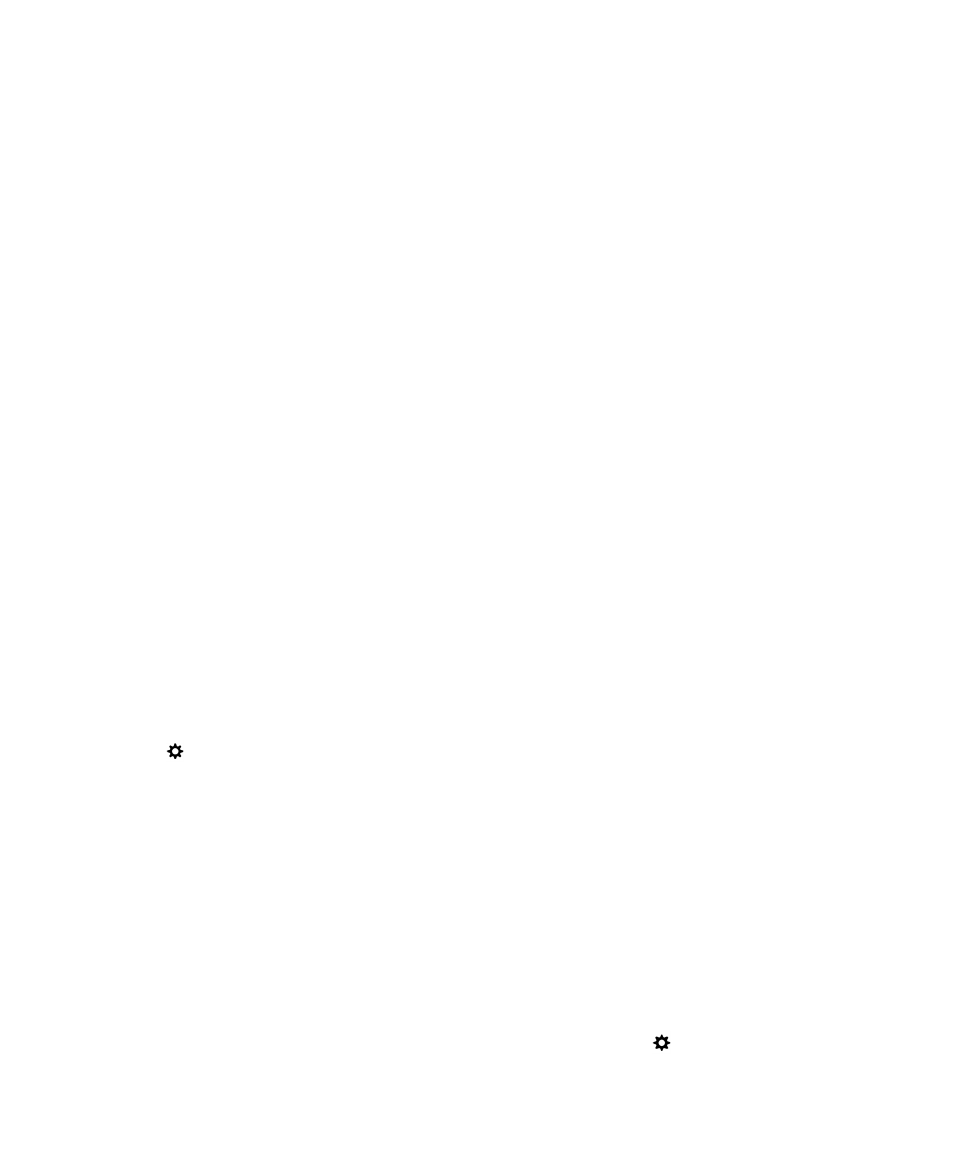
Importazione di un certificato da un computer
1.
Effettuare una delle seguenti operazioni:
• Per importare il certificato utilizzando una connessione USB, collegare il dispositivo BlackBerry al computer
mediante un cavo USB. Se necessario, immettere la password del dispositivo nel computer.
• Per importare il certificato tramite una connessione Wi-Fi, nella schermata iniziale del dispositivo, posizionare il
dito all'estremità superiore dello schermo e scorrere verso il basso. Toccare
Impostazioni > Archivio e
Manuale utente
Protezione e backup
319
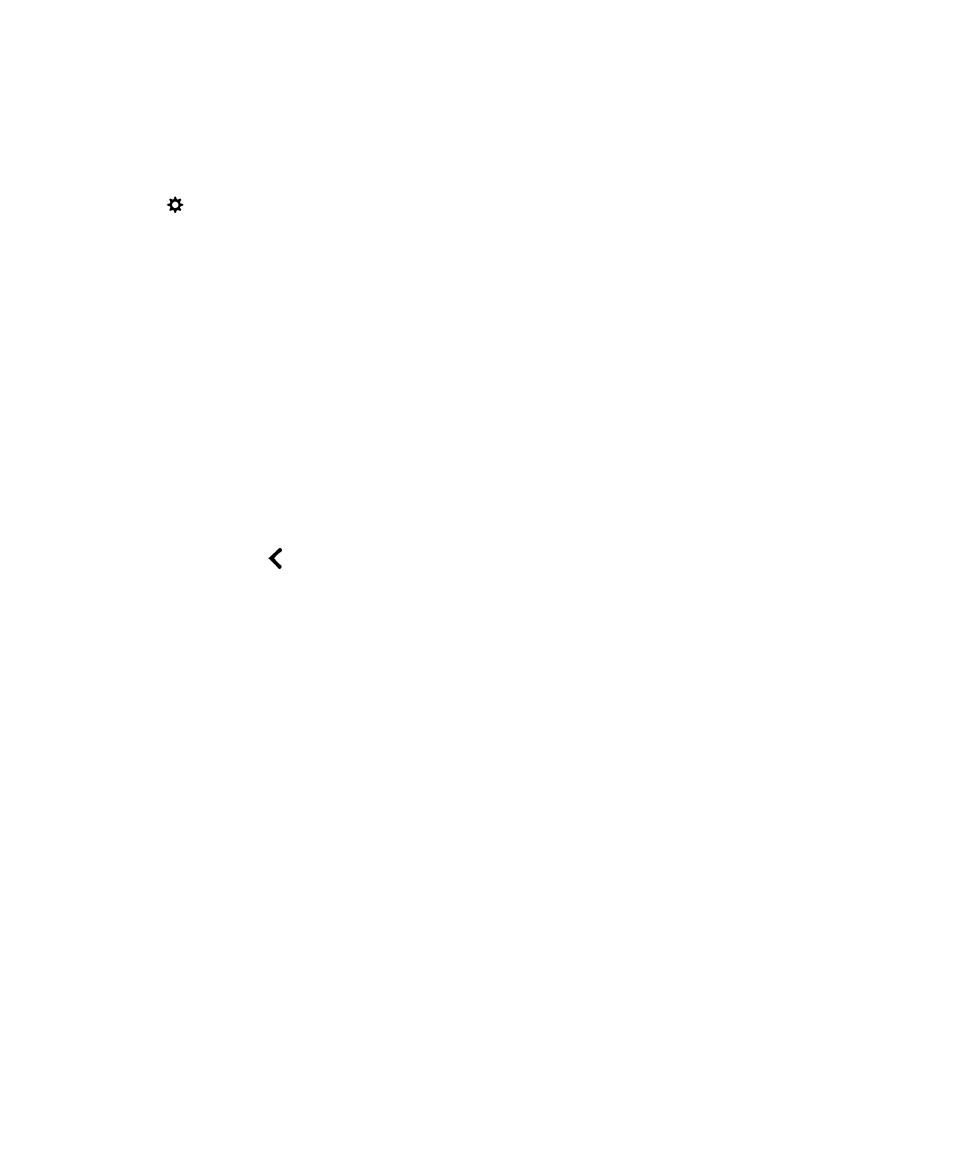
accesso. Attivare l'opzione Accesso Wi-Fi. Digitare una password di accesso alla memoria. Toccare
Identificazione sulla rete e prendere nota del Nome utente.
2.
Nella schermata iniziale del dispositivo, posizionare il dito all'estremità superiore dello schermo e scorrere verso il
basso.
3.
Toccare
Impostazioni > Informazioni su.
4.
Nell'elenco a discesa Categoria, toccare Rete.
5.
Nella sezione Wi-Fi o USB, prendere nota dell’indirizzo IPv4.
6.
Nel computer, individuare e copiare un file di certificati.
• Se nel computer è in esecuzione un sistema operativo Windows, digitare l'indirizzo IP in un comando Esegui nel
seguente formato: \\xxx.xxx.xxx.xxx.
• Se nel computer è in esecuzione un sistema operativo Mac, selezionare Vai > Collega al server. Digitare l'indirizzo
IP nel seguente formato: smb://xxx.xxx.xxx.xxx.
7.
Attenersi a una delle procedure riportate di seguito:
• Se nel computer è in esecuzione un sistema operativo Windows, aprire la cartella media\downloads. Se
necessario, immettere il nome utente e la password di accesso al dispositivo.
• Se nel computer è in esecuzione un sistema operativo Mac, aprire la cartella media\downloads. Se necessario,
immettere il nome utente e la password di accesso al dispositivo.
8.
Incollare il certificato nella cartella media\downloads o media/downloads.
9.
Sul dispositivo, toccare
> Protezione e privacy > Certificati > Importa.
10. Seguire le istruzioni visualizzate sullo schermo.